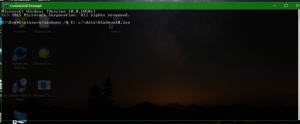Anzeigen des Schutzverlaufs von Windows Defender in Windows 10
Neuere Versionen von Windows 10 enthalten eine App namens Windows-Sicherheit. Früher als "Windows Defender Security Center" bekannt, soll diese Anwendung dem Benutzer helfen, seine Sicherheits- und Datenschutzeinstellungen auf klare und nützliche Weise zu kontrollieren. Ab Windows 10 Build 18305 ermöglicht die App die einfache Anzeige des Schutzverlaufs.

Sie können Windows-Sicherheit über das Startmenü oder mit. starten eine spezielle Abkürzung. Alternativ können Sie über das Tray-Symbol darauf zugreifen.
Werbung

Windows Defender ist die integrierte Antivirensoftware, die Echtzeitschutz vor Bedrohungen bietet. Windows Defender ist die Standard-Antivirus-App, die mit Windows 10 ausgeliefert wird. Frühere Versionen von Windows wie Windows 8.1, Windows 8, Windows 7 und Vista hatten es auch, aber es war zuvor weniger effizient, da es nur Spyware und Adware scannte. In Windows 8 und Windows 10 basiert Defender auf der Microsoft Security Essentials-App, die einen besseren Schutz bietet, indem sie umfassenden Schutz vor allen Arten von Malware bietet. Die Windows-Sicherheits-App ist ein Dashboard, mit dem Sie Ihren Schutzstatus verfolgen können. Es kann verwendet werden, um verschiedene Sicherheitsoptionen zu konfigurieren, wie z
Intelligenter Bildschirm.Schutzhistorie
Die Seite Schutzverlauf zeigt Erkennungen von Windows Defender Antivirus und bietet detaillierte und leichter verständliche Informationen zu Bedrohungen und verfügbaren Aktionen. Beginnend mit Build 18305 enthält es kontrollierte Ordnerzugriffsblöcke sowie alle Blöcke, die durch die organisatorische Konfiguration von Angriffsoberflächen-Reduktionsregeln erstellt wurden. Wenn Sie das Offline-Scan-Tool von Windows Defender verwenden, werden alle Erkennungen jetzt auch in diesem Verlauf angezeigt. Darüber hinaus sehen Sie alle ausstehenden Empfehlungen (rote oder gelbe Zustände aus der gesamten App) in der Verlaufsliste.
So zeigen Sie den Schutzverlauf von Windows Defender in Windows 10 an, Mach Folgendes.
- Öffnen Sie die Windows-Sicherheit.
- Klicken Sie auf die Viren- und Bedrohungsschutz Symbol.

- Klick auf den Link Siehe Verlauf unter Aktuelle Bedrohungen.

- Verwenden Sie die Schaltfläche Filter, um alle verfügbaren Filter auf Ihren Schutzverlauf anzuwenden.

Du bist fertig.
Tipp: Wenn Sie keine Verwendung für Windows-Sicherheit finden und es loswerden möchten, finden Sie möglicherweise die folgenden Artikel hilfreich:
- Ausblenden des Windows-Sicherheitsleistensymbols in Windows 10
- So deaktivieren Sie das Windows Defender-Sicherheitscenter
Schließlich möchten Sie vielleicht Deaktivieren Sie die Windows Defender-Antiviren-App.
In Verbindung stehende Artikel:
- Aktivieren oder deaktivieren Sie den Manipulationsschutz in Windows 10
- Windows 10: Anzeigen von Sicherheitsanbietern in Windows-Sicherheit
- Aktivieren Sie die Windows-Sicherheit, um verdächtiges Verhalten in Windows 10 zu blockieren